Quand vous voulez montrer quelque chose que vous voyez sur votre écran à une personne qui n’est pas physiquement à côté de vous, on a généralement recours aux captures d’écran pour les envoyer par WhatsApp ou un autre moyen. Ce sont des instantanés qui reflètent exactement ce que vous voyez actuellement sur votre mobile. Si vous ne savez pas encore comment les réaliser, dans cet article nous vous montrons les étapes pour faire une capture d’écran sur iPhone ou iPad.
Car sur tous les appareils Apple sous iOS, la procédure est la même. Sauf sur l’iPhone X, dont le design particulier impose une méthode différente (que nous expliquerons aussi).
Faites une capture d’écran sur iPhone de cette façon
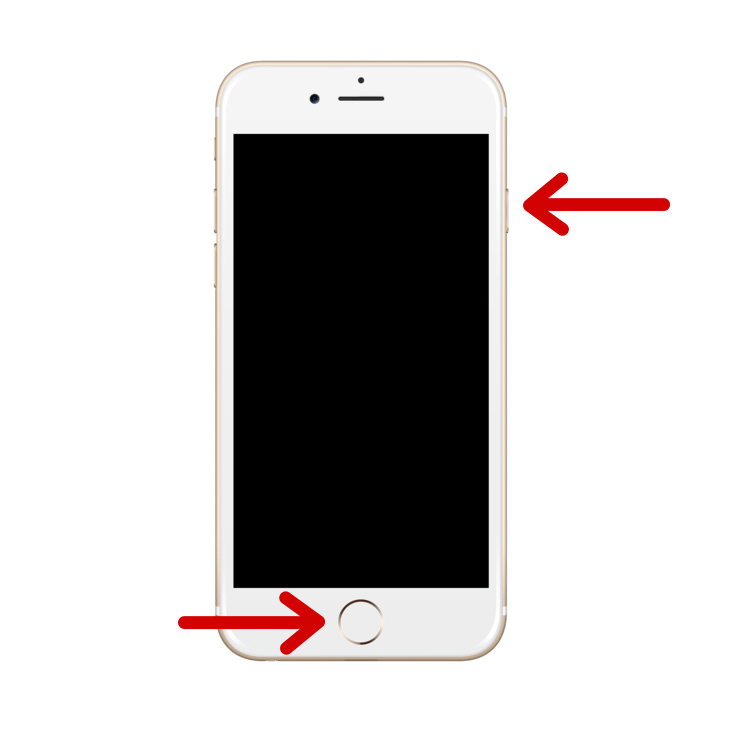
Que vous ayez un iPhone tout récent ou vieux de quelques années, à jour des dernières versions d’iOS ou plus ancien, le processus pour réaliser ces captures d’écran est le même.
Pour faire une capture d’écran sur iPhone, vous devez appuyer en même temps sur ces deux boutons :
- Bouton de verrouillage + bouton Home
De plus, si votre appareil fonctionne sous iOS 11 ou une version ultérieure, au moment de faire la capture d’écran, vous verrez celle-ci s’éclaircir un instant avant d’afficher une miniature de l’image capturée et enregistrée dans la pellicule.
En fait, si vous touchez cette miniature, l’éditeur s’ouvrira où vous pourrez gribouiller sur la photo, la recadrer, y ajouter du texte voire votre signature. Vous pourrez aussi ajouter une loupe, qui agrandira une zone précise de l’image pour la grossir ou la mettre en évidence. Des options très intéressantes sachant que la plupart du temps nous faisons une capture d’écran pour y indiquer quelque chose.
Comment faire une capture d’écran sur l’iPhone X
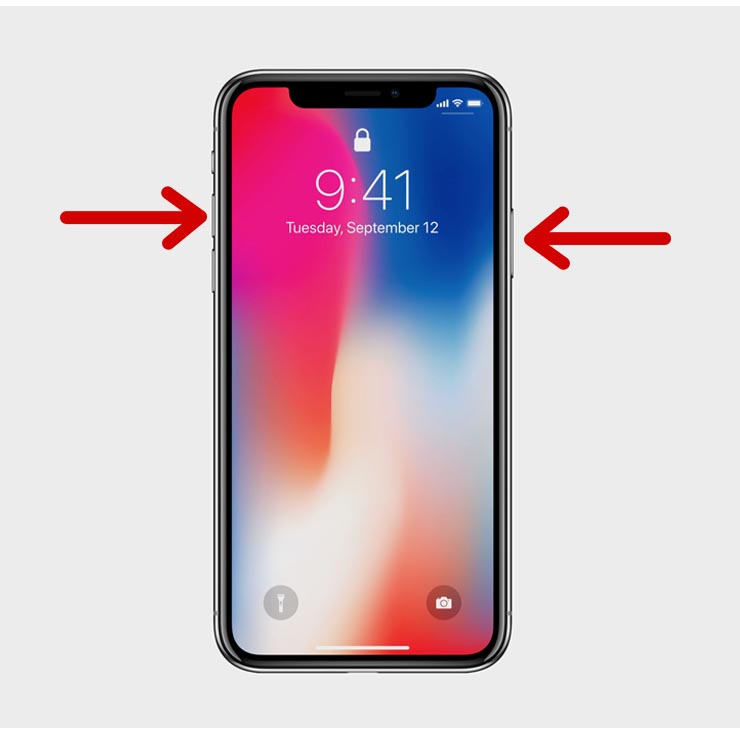
Mais comment la faire sur l’iPhone X s’il n’a pas de bouton Home ? Pour réaliser une capture d’écran sur l’iPhone X, vous devez appuyer sur cette combinaison :
- Bouton latéral + Augmenter le volume
L’image fournie par le système n’inclura pas l’encoche supérieure ; elle sera couverte d’un espace blanc (ou de la couleur correspondante), comme sur n’importe quel autre iPhone.
Il est possible que certaines applications n’autorisent pas la capture d’écran
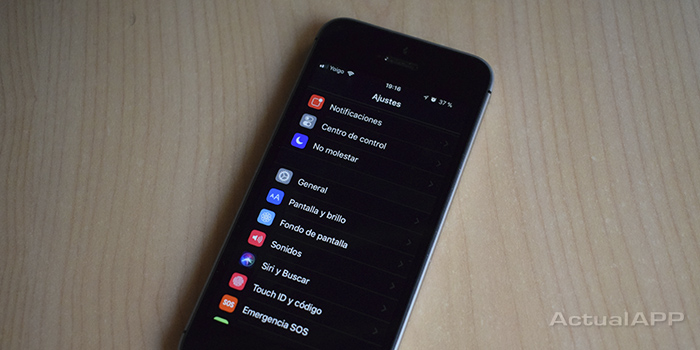
- Cela peut vous intéresser : Comment enregistrer l’écran de l’iPhone sous iOS 11 (iPad aussi)
Il convient de noter que certaines applications ne vous permettent pas de faire des captures d’écran lorsque vous les utilisez. Il s’agit parfois d’applications liées aux banques ou contenant des informations qui ne devraient pas être stockées. En général, cela s’applique pour éviter le vol de données ou des activités connexes.
Précisément pour des raisons de sécurité, il est toujours recommandé de faire attention au contenu que vous allez enregistrer.
D’autre part, en mode d’inversion intelligente (également introduit avec iOS 11), les captures d’écran ne seront pas enregistrées telles que vous les voyez, mais resteront dans leur aspect original, sans l’inversion des couleurs.
Nous espérons qu’avec ces informations vous avez pu réaliser votre capture d’écran sur iPhone !

